word文件图片太大怎么压缩变小 Word文档中图片压缩方法
更新时间:2023-07-31 12:51:54作者:jiang
word文件图片太大怎么压缩变小,在现代社会中随着信息技术的快速发展,文档处理变得越来越重要,而在处理Word文档时,我们常常会遇到一个问题:图片太大,怎么压缩变小呢?图片的压缩是一种常见的操作,它不仅能够减小文件的大小,还能提高文件的传输速度和存储空间的利用率。对于Word文档中的图片压缩,有很多方法可以实现,我们可以通过调整图片的分辨率、压缩质量以及裁剪等方式来实现。在本文中我们将介绍一些常用的方法,帮助您轻松解决这一问题。
操作方法:
1.有时候我们往word文档里放入了很多图片,造成文档很大。但是一些上传资料的质量会有限制,太大无法上传。所以需要用到压缩图片这个方法。

2.在文档中贴好图片后,选择“另存为”
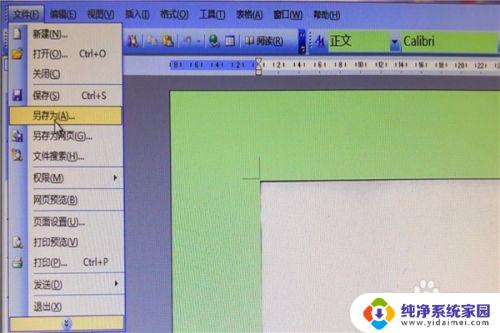
3.弹出对话框,如图所示:
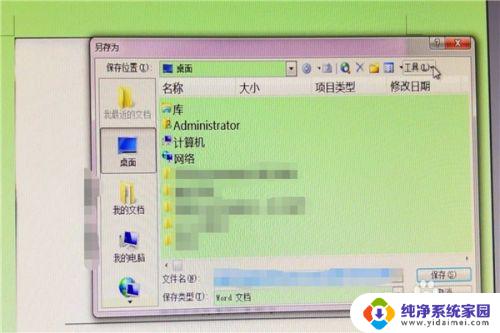
4.在对话框的右上角,有一个“工具“”,如图所示:
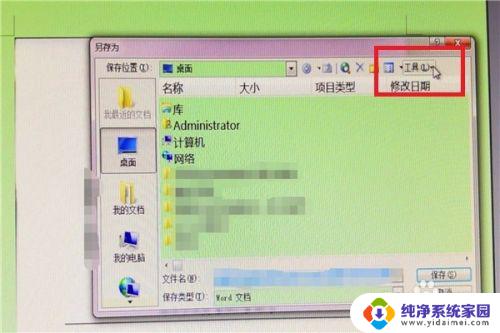
5.点击“工具”,会出现下拉菜单,选择“压缩图片”。

6.此时,会弹出“压缩图片”的对话框,如图所示:
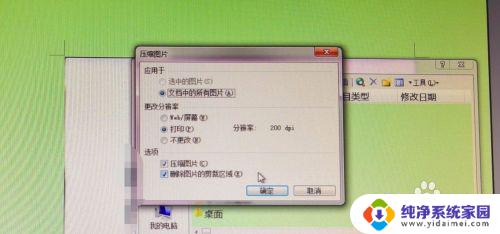
7.点击“确定”,会有提示,是否压缩图片。选择“是”即可。

以上就是关于如何压缩和缩小 Word 文件中的图片的全部内容,有需要的用户可以根据小编提供的步骤进行操作,希望本文对大家有所帮助。
word文件图片太大怎么压缩变小 Word文档中图片压缩方法相关教程
- wps文档图片压缩 wps文档中图片压缩方法
- 怎么缩小图片文件大小 压缩图片文件大小工具
- 桌面图片怎么压缩 电脑如何压缩图片文件大小
- 文件图片太大怎么压缩 图片或照片文件过大怎么办
- word设置不压缩图片 怎样设置Word中插入的图片不被压缩
- 怎么把图片压缩大小 一键压缩图片的方法
- mac如何压缩图片大小 Mac怎么用软件压缩图片
- jpg文件怎么压缩 批量压缩JPG格式图片大小
- 电脑上如何批量压缩图片大小 如何批量压缩电脑中的图片
- 多张照片怎么压缩成文件 如何批量压缩多张图片文件
- 笔记本开机按f1才能开机 电脑每次启动都要按F1怎么解决
- 电脑打印机怎么设置默认打印机 怎么在电脑上设置默认打印机
- windows取消pin登录 如何关闭Windows 10开机PIN码
- 刚刚删除的应用怎么恢复 安卓手机卸载应用后怎么恢复
- word用户名怎么改 Word用户名怎么改
- 电脑宽带错误651是怎么回事 宽带连接出现651错误怎么办